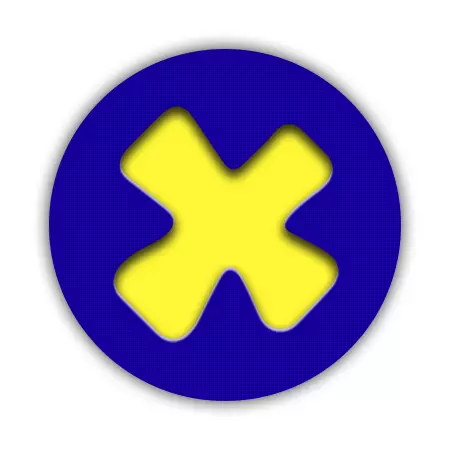
മൾട്ടിമീഡിയ ഘടകങ്ങളെക്കുറിച്ചുള്ള വിവരങ്ങൾ നൽകുന്ന ഒരു ചെറിയ വിൻഡോസ് സിസ്റ്റം യൂട്ടിലിറ്റിയാണ് ഡയറക്ട് എക്സ് ഡയഗ്നോസ്റ്റിക് ഉപകരണം. കൂടാതെ, സോഫ്റ്റ്വെയർ, ഹാർഡ്വെയർ, വിവിധ പിശകുകൾ, ട്രബിൾഷൂട്ടിംഗ് എന്നിവയുടെ അനുയോജ്യതയ്ക്കായുള്ള സംവിധാനത്തെ ഈ പ്രോഗ്രാം പരീക്ഷിക്കുന്നു.
DX ഡയഗ്നോസ്റ്റിക്സ് അവലോകനം
ചുവടെ ഞങ്ങൾ പ്രോഗ്രാം ടാബുകളിൽ ഒരു ഹ്രസ്വ പര്യടനം കൊണ്ടുവരും, അവൾ ഞങ്ങൾക്ക് നൽകുന്ന വിവരങ്ങൾ വായിക്കുക.പ്രവർത്തിക്കുന്ന
ഈ യൂട്ടിലിറ്റിയിലേക്കുള്ള ആക്സസ് നിരവധി തരത്തിൽ ലഭിക്കും.
- ആദ്യത്തേത് "ആരംഭ" മെനു ആണ്. ഇവിടെ, തിരയൽ ഫീൽഡിൽ, നിങ്ങൾ പ്രോഗ്രാമിന്റെ പേര് (DXDIAG) നൽകേണ്ടതുണ്ട്, ഫലങ്ങളുടെ വിൻഡോയിലെ ലിങ്കിലൂടെ പോകുക.
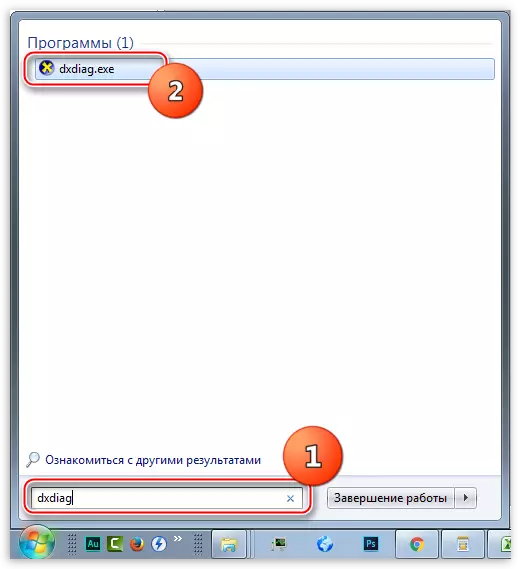
- രണ്ടാമത്തെ രീതി - മെനു "പ്രവർത്തിപ്പിക്കുക". വിൻഡോസ് + ആർ കീകളുടെ കുറുക്കുവഴി നിങ്ങൾക്ക് ആവശ്യമുള്ള വിൻഡോ തുറക്കും, അതിൽ നിങ്ങൾ അതേ കമാൻഡ് രജിസ്റ്റർ ചെയ്ത് ശരി ക്ലിക്കുചെയ്യുക അല്ലെങ്കിൽ നൽകുക.

- "സിസ്റ്റം 32" എന്ന സിസ്റ്റം ഫോൾഡറിൽ നിന്ന് നിങ്ങൾക്ക് യൂട്ടിലിറ്റി ആരംഭിക്കാൻ കഴിയും "DXDIAG.EXE എക്സിക്യൂട്ടബിൾ" ൽ ഇരട്ട ക്ലിക്കുചെയ്ത്. പ്രോഗ്രാം സ്ഥിതിചെയ്യുന്ന വിലാസം ചുവടെ പട്ടികപ്പെടുത്തിയിരിക്കുന്നു.
സി: \ Windows \ system32 \ dxdiag.exe
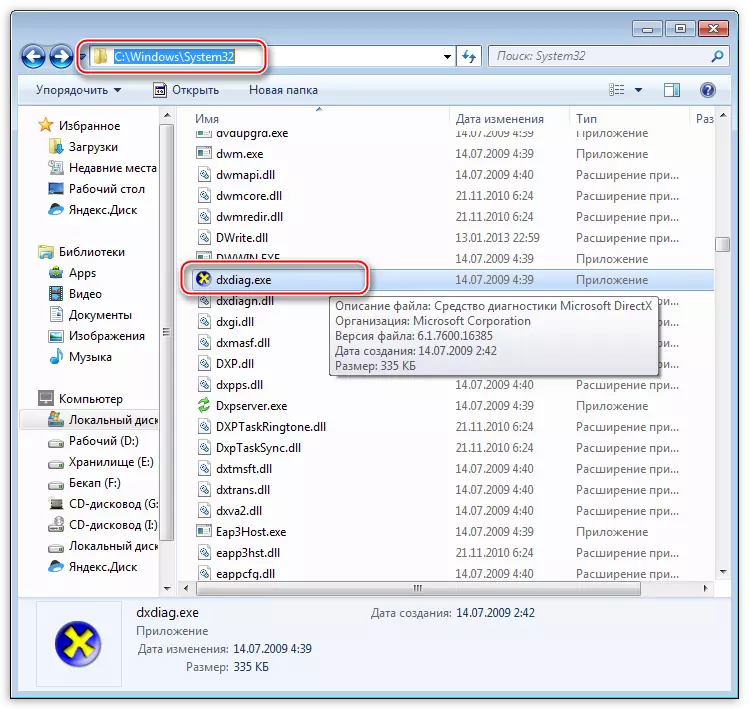
വാളുകകൾ
- സിസ്റ്റം.പ്രോഗ്രാം ആരംഭിക്കുമ്പോൾ, ആരംഭ വിൻഡോ ഒരു തുറന്ന "സിസ്റ്റം" ടാബിൽ ദൃശ്യമാകുന്നു. ഇപ്പോഴത്തെ തീയതി, കമ്പ്യൂട്ടർ നാമം, ഓപ്പറേറ്റിംഗ് സിസ്റ്റം, ഓപ്പറേറ്റിംഗ് സിസ്റ്റം, സെക്കൻഡ്, പിസി മോഡൽ, നിർമ്മാതാവ്, പിസി മോഡൽ, ബയോസ് പതിപ്പ്, മോഡൽ, മോഡൽ, മോഡൽ, മോഡൽ, മോഡൽ, മോഡൽ, മോഡൽ, മോഡൽ, മോഡൽ, മോഡൽ, മോഡൽ, മോഡൽ, മോഡൽ, മോഡലിന്റെ ആവൃത്തി എന്നിവയെക്കുറിച്ച് ഇവിടെ വിവരങ്ങൾ (മുകളിൽ നിന്ന് താഴേക്ക്) ശാരീരികവും വെർച്വൽ മെമ്മറി, അതുപോലെ തന്നെ ഡയറക്റ്റ് എക്സ് പതിപ്പ്.
ഫയൽ റിപ്പോർട്ട് ചെയ്യുക
ഒരു ടെക്സ്റ്റ് പ്രമാണത്തിന്റെ രൂപത്തിലുള്ള സിസ്റ്റത്തിലും തകരാറുകൾക്കും പൂർണ്ണമായ റിപ്പോർട്ട് സമർപ്പിക്കാനും യൂട്ടിലിറ്റിക്ക് കഴിയും. "എല്ലാ വിവരങ്ങളും സംരക്ഷിക്കുക" ബട്ടണിൽ ക്ലിക്കുചെയ്ത് നിങ്ങൾക്ക് ഇത് ലഭിക്കും.
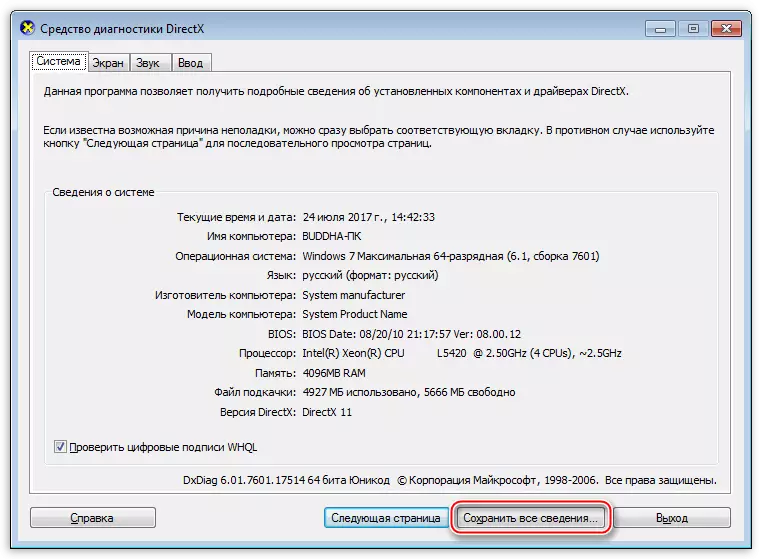
ഫയലിൽ വിശദമായ വിവരങ്ങൾ അടങ്ങിയിരിക്കുന്നു, മാത്രമല്ല പ്രശ്നങ്ങൾ രോഗനിർണയം ചെയ്യുന്നതിനും പരിഹരിക്കുന്നതിനും ഒരു സ്പെഷ്യലിസ്റ്റിലേക്ക് മാറ്റാം. മിക്കപ്പോഴും അത്തരം രേഖകൾക്ക് പ്രൊഫൈൽ ഫോറങ്ങളിൽ കൂടുതൽ പൂർണ്ണമായ ചിത്രം ആവശ്യമാണ്.
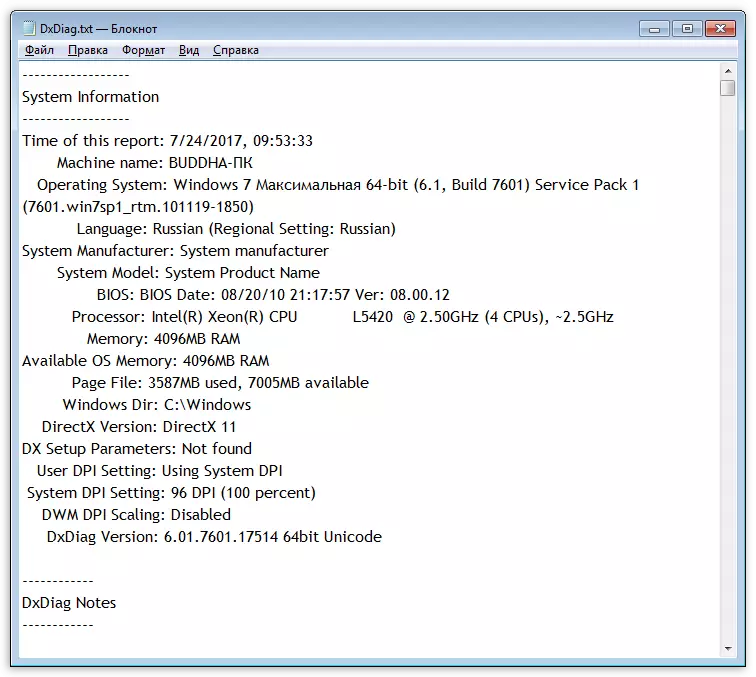
ഇതിൽ, "ഡയറക്ട്സ് ഡയഗ്നോസ്റ്റിക്സ്" വിൻഡോസുമായുള്ള ഞങ്ങളുടെ പരിചയം പൂർത്തിയായി. മൾട്ടിമീഡിയ ഹാർഡ്വെയറും ഡ്രൈവറുകളും ഇൻസ്റ്റാൾ ചെയ്ത സിസ്റ്റത്തെക്കുറിച്ചുള്ള വിവരങ്ങൾ നിങ്ങൾക്ക് വേണ്ടെന്ന് ആവശ്യമെങ്കിൽ, ഈ യൂട്ടിലിറ്റി ഇത് സഹായിക്കും. പ്രോഗ്രാം സൃഷ്ടിച്ച റിപ്പോർട്ട് ഫയൽ ഫോറത്തിലെ വിഷയത്തിൽ അറ്റാച്ചുചെയ്യാം, കമ്മ്യൂണിറ്റി കഴിയുന്നത്ര കൃത്യമായി പരിഹരിക്കുന്നതിന് സഹായിക്കും.
